用IMAP连接和下载组件流程步骤教程
发布于2022-11-01 11:51
14
2
标签:imap
1. 导入组件
打开iMap(见图11-41),用鼠标右键点击右上角的“ProjectLibrary”(项目库)区,执行弹出的快捷菜单中的命令“Import Components”,导入在STEP7中生成的组件。
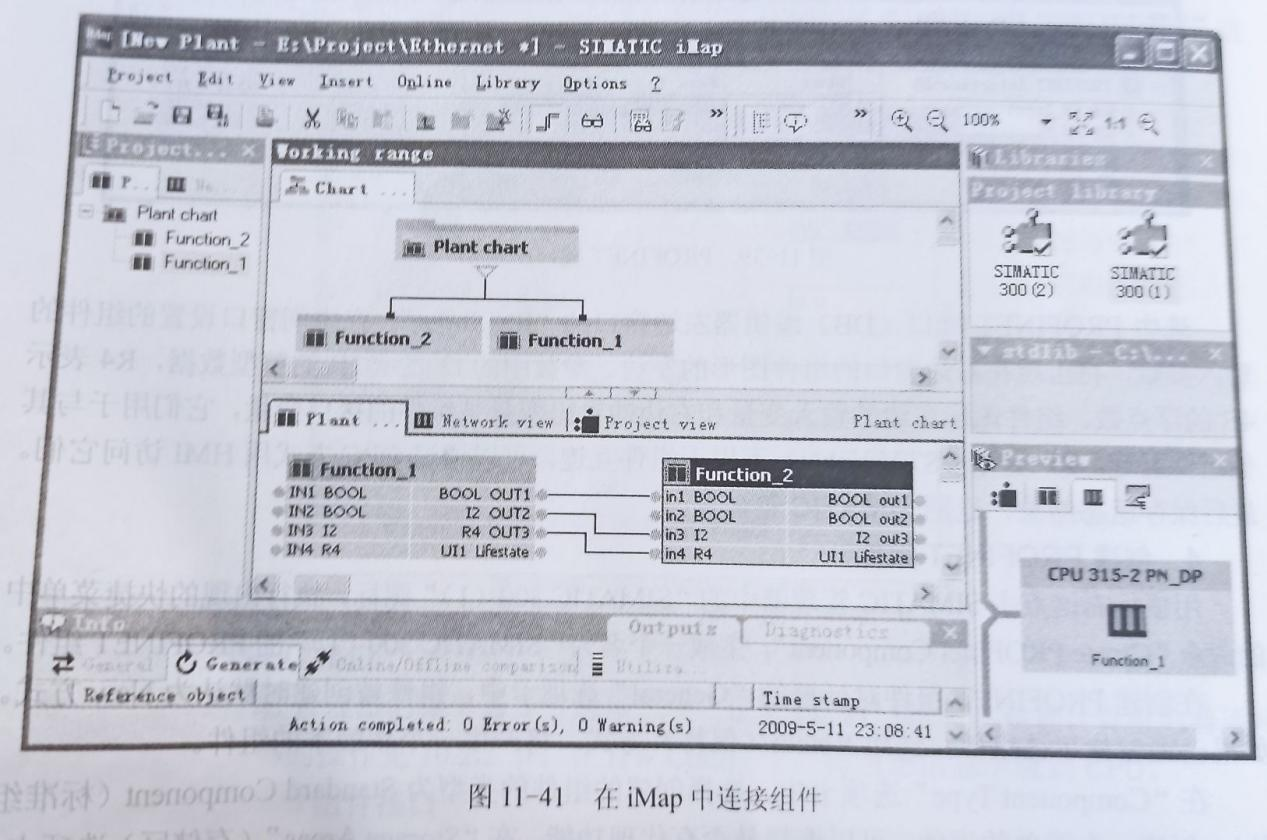
图11-41 在iMap 中连接组件
在出现的“Import Components”对话框中,打开组件所在的文件夹,双击其中的 XML 文件,组件被导入到右边的Project Library 区。在下面的Preview(预览)区,可以看到选中的组件的图形,用预览区的选项卡可以改变组件显示的方式。
2. 用iMap互连组件
用鼠标左键将Project Library 区导入的组件拖放到左边的Project tree(项目树)窗口。图11-41中间的Chart 区和Plant 区的图形是自动打开的,但是此时Plant 区还没有组件之间的连线。
用下面的方法将两个组件相同数据类型的输出变量和输入变量连接到一起用鼠标点击组件 Function_1(CPU 315-2PN/DP)的输出接口变量 OUT1,出现图标(一,再点击组件Function_2(CPU 317-2PN/DP)的输入接口变量inl。这样两个变量就连接在一起了。可以用工具栏上的_f按钮选择用编号或联线显示组件之间的连接关系。
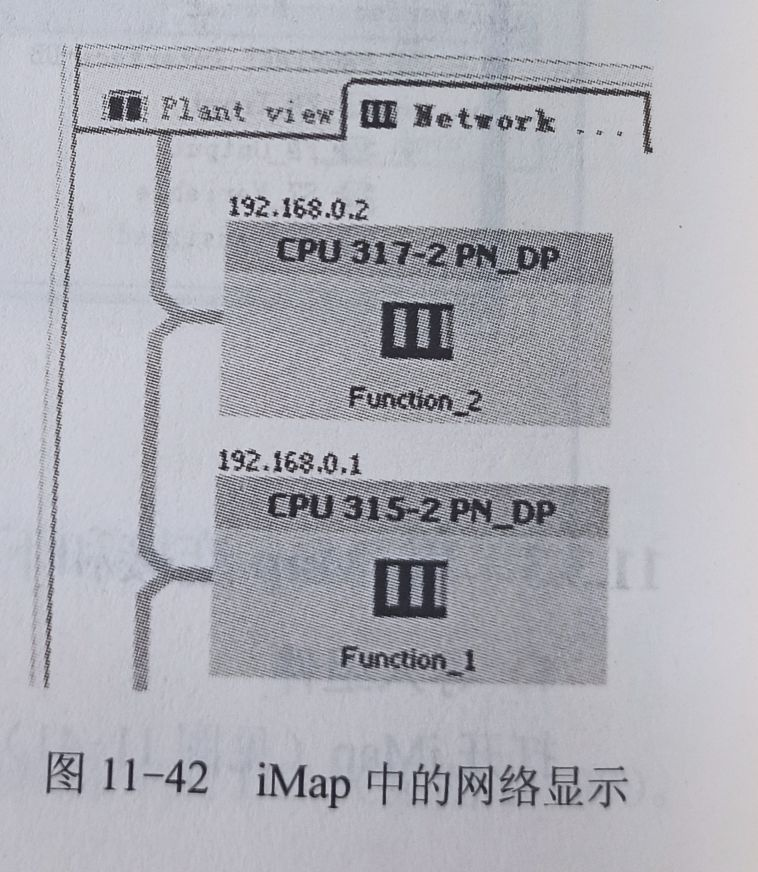
图11-42 iMap 中的网络显示
本例的组件为Standard组件,需要手动设置IP地址。打开图11-41中间窗口的Network view选项卡,用鼠标右键点击图11-42中的组件CPU317-2PN_DP,执行弹出的快捷菜单中的Properties(属性)命令。在出现的Properties对话框的Addresses选项卡中,输入在STEP7的HWConfig中设置的IP地址。用同样的方法设置CPU315-2PN_DP的IP地址。执行iMap的菜单命令“Project”→“Properties”,在出现的iMap的属性对话框的“Interconnections”(互连)选项卡中,根据需要设置循环时间和非循环时间的大小。可以使用默认的设置。最后点击 iMap软件工具栏上的照按钮,保存和编译名为“New Plant”的 iMap 项目(见随书光盘中的同名例程)。用鼠标右键点击左边Project tree 窗口中的某个组件,执行出现的快捷菜单中的“Download selected instances”→“All”命令,下载该组件的全部程序和组件之间的互连信息。用同样的方法下载所有的组件。
3. 组件的监控
使用工具栏上的命按钮,可以在线监视PN设备。在iMap下面的诊断信息区(Info区)的Functions选项卡中,可以看到有关的信息。可以用Info区的Variabletable(变量表)选项卡来生成需要监控的变量。点击工具栏上的圈按钮,启动或停止变量表监控。
也可以用鼠标右键单击左边的Plant Chart 窗口中的组件,在弹出的菜单中执行“Display online values”来查看组件变量的在线值。可以在线修改变量的值。